유튜브가 대세라 할 만큼 많은 사람들이 여기저기에서 유튜브를 통해 정보를 얻기 위해서 검색하고 재생 버튼을 누르고 있다. 당연한 일이지만 이런 수요에 따라 정말 하나도 도움 안 되는 우주 쓰레기 같은 영상들도 엄청나게 공급되고 있다. 이번에 소개해드릴 내용은 아는 분들도 많이 있겠지만, 모르는 분들도 많을 것이라 생각되어 소개하고자 하는데 바로 유튜브를 PIP 모드로 재생할 수 있는 방법을 소개해드리려고 한다.

크롬 브라우저 사용은 필수다
필자는 정말 거지같은 공인인증서와 쓰레기 같은 보안 프로그램 때문에 어쩔 수없이 사용해야 하는 은행권 사이트나, 관공서 사이트 이용할 때를 제외하고는 무조건 크롬 브라우저를 기본 브라우저로 로 지정하고 사용한다. 최근에는 크롬을 기반으로 만들어진 네이버에 웨일 브라우저도 사용자가 늘어나고 있는 추세이다. 아무튼 유튜브를 PIP모드로 시청하기 위해서는 크롬 브라우저를 사용해야 한다
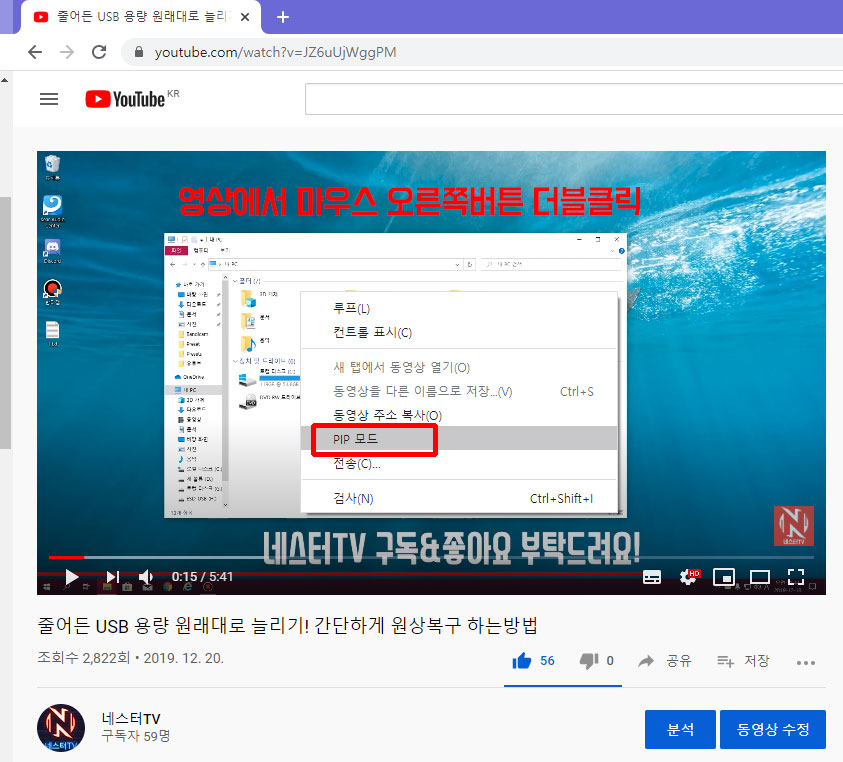
PIP 모드를 실행하자
우선 보고 싶은 영상을 찾은 다음 재생 화면 위에 마우스 버튼을 올려놓고 마우스 오른쪽 버튼을 더블클릭하여 주면, 위와 같이 메뉴가 표시된다.
기억해야 할 사항
마우스 오른쪽 버튼을 반드시 더블클릭해야지만 PIP모드 버튼을 확인할 수 있다
요즘에는 듀얼 모니터나 와이드 패널을 사용하는 유저들도 많이 있어서 PIP모드 사용하는 분들이 그렇게 많을 것 같지는 않지만 여전히 싱글 모니터를 사용하는 사람들도 많이 있고, 싱글 모니터에서는 영상을 보면서 다른 작업을 하고 싶을 때 이제 더 이상 창을 내리거나 영상을 끄지 말고 PIP모드를 활용하면 편하게 영상 시청도 하고 다른 작업도 할 수가 있다
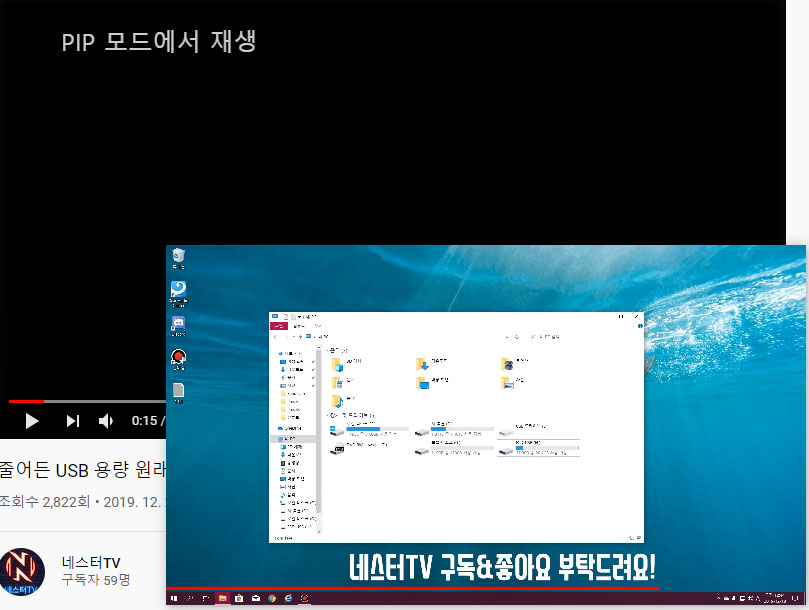
PIP 모드에서 재생
위와 같이 유튜브 본래 영상 플레이어 화면은 검은색으로 변하며 PIP 모드에서 재생이라는 문구만 표시된다. 영상 화면은 별도로 분리되어 오른쪽 아래에 조그마하게 나오게 되는데 위 캡처 화면처럼, 해당 PIP모드 창을 마우르로 늘리거나 줄일 수도 있으며, 화면 아무 곳이나 편한 곳에 배치하여 볼 수 있다
마무리
필자의 경우 유튜브 PIP모드를 사용하면 이 화면이 앞서 이야기한 대로 사이즈 조절도 가능하고, 항상 모든 화면 위에 표시되기 때문에, 페이지 위에 띄워서 보거나, 또한, 음악만 나오는 영상에 경우에는 루프 설정을 해서 해당 영상이 무한반복으로 나올 수 있도록 설정하기도 한다. PIP모드가 은근히 편한 점이 많다
영상 무한루프
영상을 무한 루프 재생하려면 동일하게 영상 위에서 마우스 오른쪽 버튼을 더블클릭하여 루프를 선택하면 된다
아래 네스터 TV 채널 구독해주면 안 잡아먹지~!
"네스터의 정보저장소" 를 검색하세요!
'IT > PC 정보' 카테고리의 다른 글
| 무료로 깨진 저화질 이미지를 고해상도 이미지로 변경해주는 사이트 (2) | 2020.06.27 |
|---|---|
| 알고 있으면 유용한 무료로 사용할 수 있는 소프트웨어 소개 (2) | 2020.06.05 |
| 유튜브를 더 편하게 팟플레이어에서 감상하는 꿀팁 공유 (17) | 2020.04.05 |
| PC 초보 누구나 간단하게 바이오스 CMOS 진입하는 방법 꿀팁 안내 (18) | 2020.03.25 |
| 네이버 카페를 가입 탈퇴없이 프리패스로 이용하는 방법 꿀팁 (23) | 2020.03.21 |


댓글